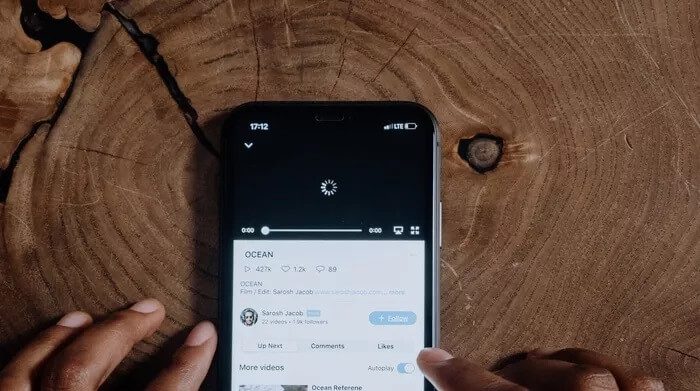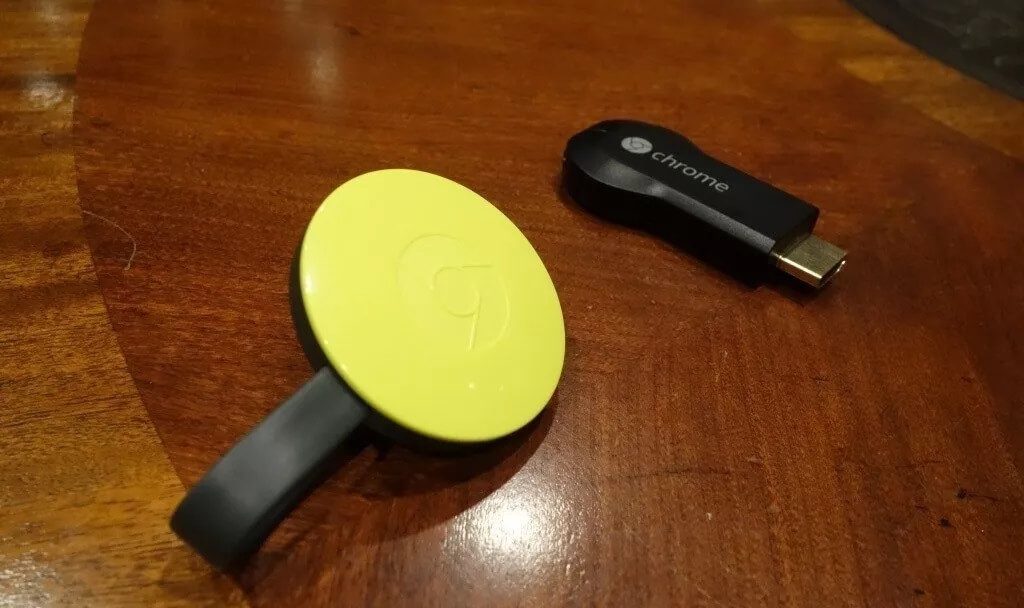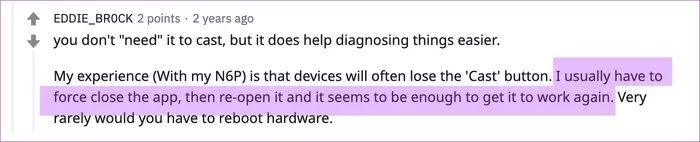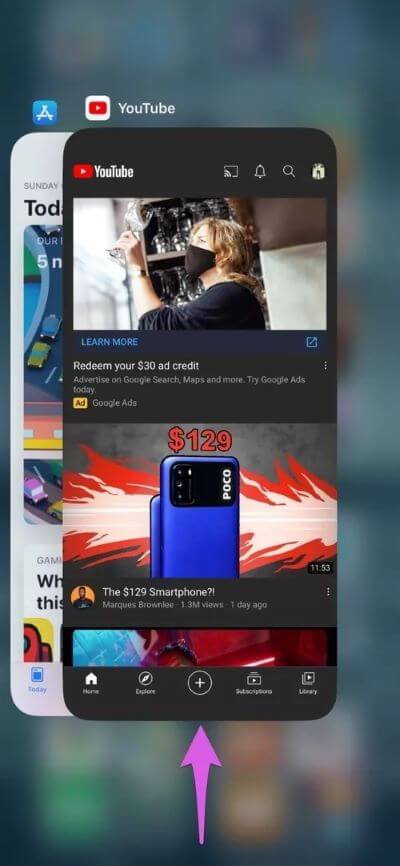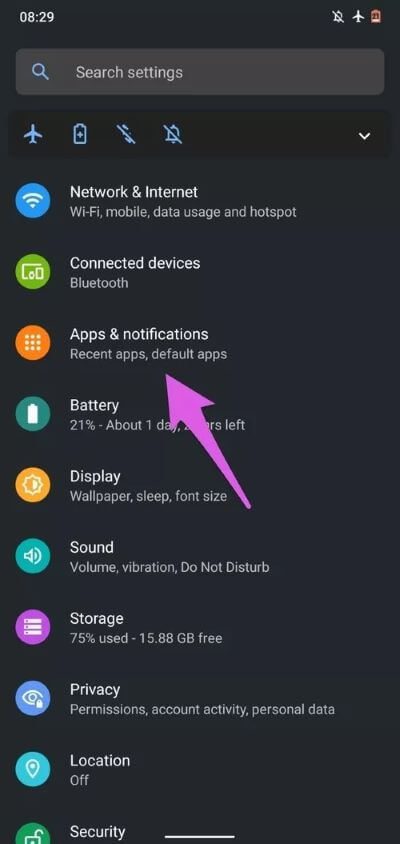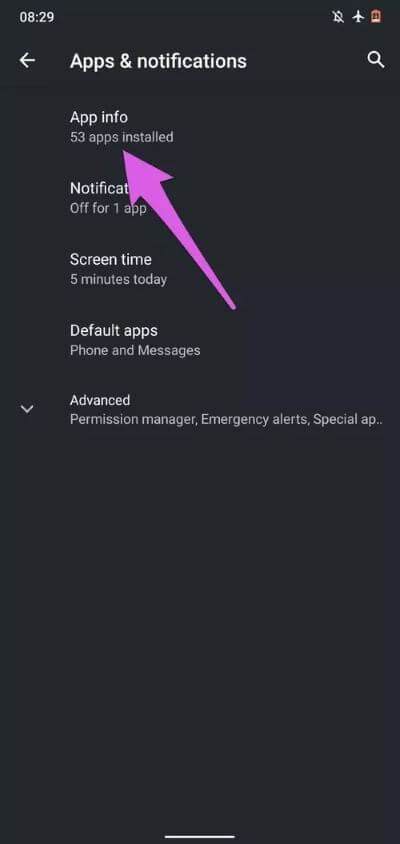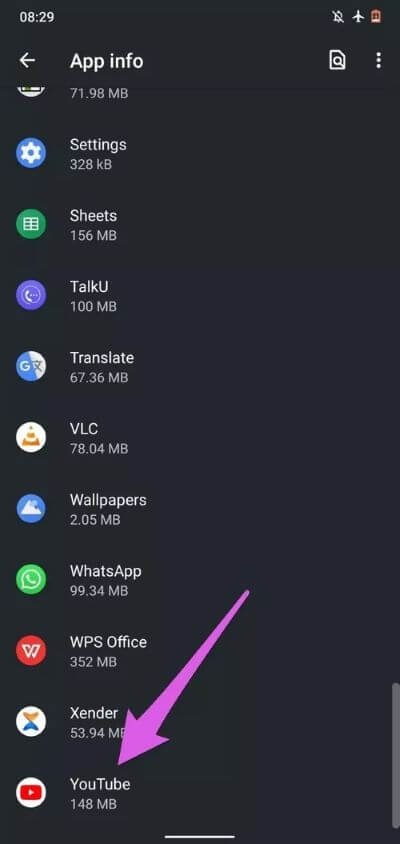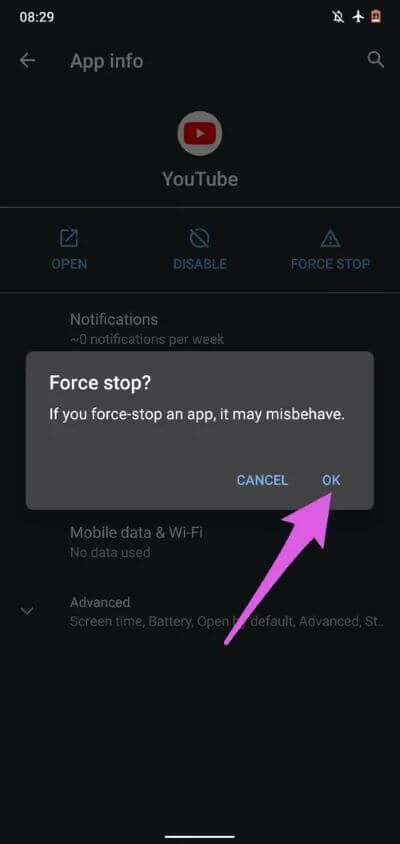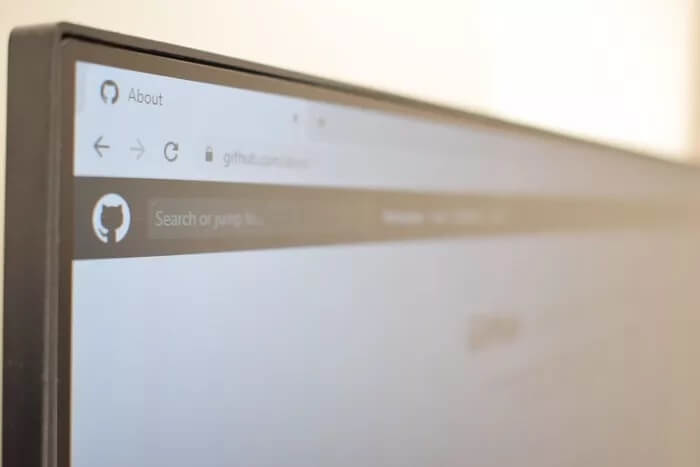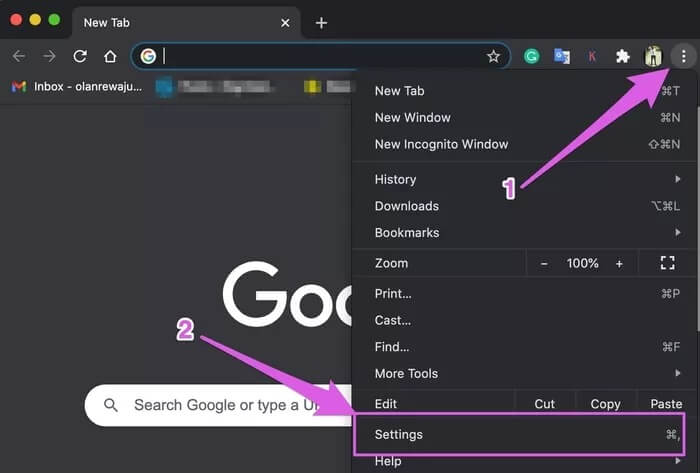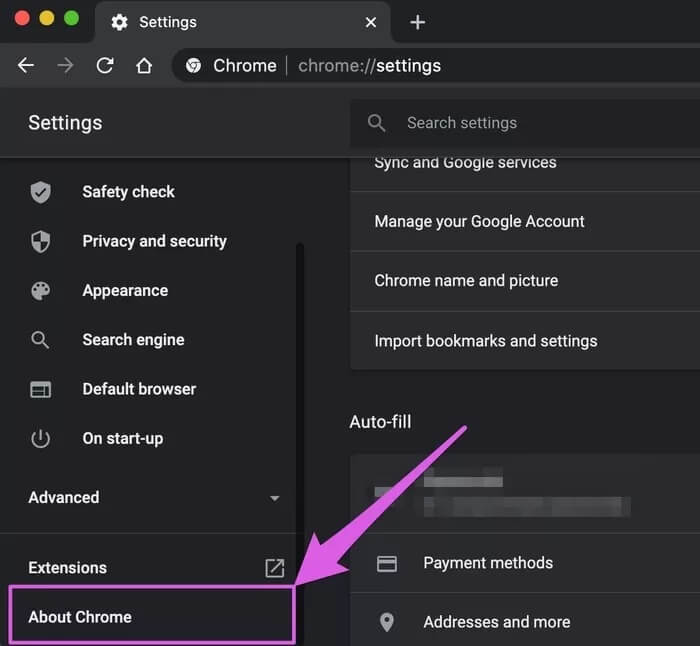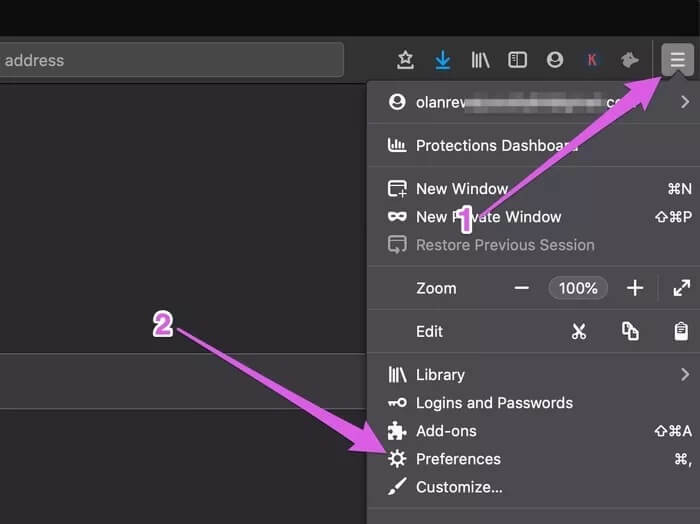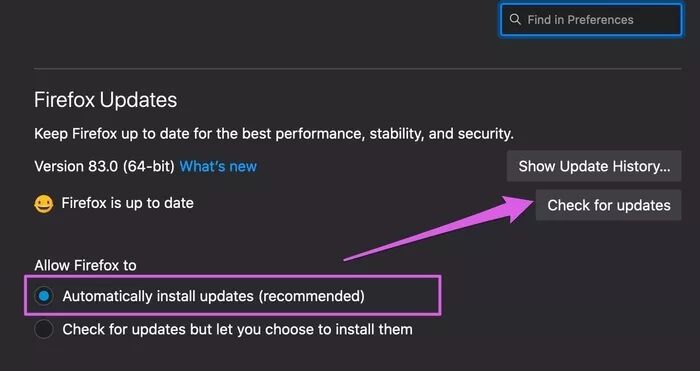Top 6 Fixes für den Verlust des YouTube Cast Buttons auf Mobilgeräten und PC
Das Streamen von YouTube-Videos von Ihrem Telefon oder Computer ist eine der besten Möglichkeiten, sie auf einem größeren Bildschirm zu genießen. Können Sie ein YouTube-Video von Ihrem Computer oder Smartphone auf anderen Geräten nicht anzeigen, weil die Cast-Schaltfläche im Videoplayer (YouTube) fehlt? Eine der in diesem Handbuch empfohlenen Lösungen sollte Ihnen dabei helfen, die Schaltfläche zum Senden zurückzubekommen.
Es gibt viele Gründe, warum die Cast-Schaltfläche auf Ihrem Telefon und Computer beim Streamen von YouTube-Videos fehlt. Schauen wir uns die potenziellen Probleme und Lösungen im folgenden Abschnitt an.
1. Verbinden Sie die Geräte mit demselben WI-FI-Netzwerk
Eine einfache Möglichkeit, den YouTube-Cast-Code zurückzubekommen, besteht darin, sicherzustellen, dass Ihr PC oder Smartphone mit demselben Wi-Fi-Netzwerk wie der Caster verbunden ist. Angenommen, Sie versuchen, ein YouTube-Video von Ihrem Computer auf einen Chromecast zu übertragen. Wenn also beide Geräte mit unterschiedlichen Internetnetzwerken verbunden sind, fehlt möglicherweise der Senden-Button.
Wenn Ihr Computer über ein Modem oder Ethernet-Kabel mit dem Internet verbunden ist, wechseln Sie zu einem drahtlosen Netzwerk (denken Sie daran: dasselbe Netzwerk wie der Sender) und versuchen Sie es erneut.
2. Beheben Sie Fehler bei Ihrem Streaming-Gerät
Manchmal kommt der Fehler von dem Gerät, an das Sie versuchen, Videos zu senden. Wenn Ihr Smartphone oder Computer einen Sender in der Nähe nicht erkennen kann – möglicherweise weil er von einem anderen Gerät verwendet wird – wird die Schaltfläche/das Symbol zum Senden möglicherweise nicht im YouTube-Player angezeigt.
Stellen Sie in diesem Fall sicher, dass der Sender richtig aufgestellt ist und sich in der Nähe Ihres Computers befindet. Stellen Sie in ähnlicher Weise sicher, dass der Sender nicht verwendet wird und auf den Sende- oder Kopplungsmodus eingestellt ist. Auch das Umwälzen von Energie in der Gießvorrichtung kann hilfreich sein. Wenn dies nicht der Fall ist, versuchen Sie, das Gerät sanft zurückzusetzen.
3. YOUTUBE deaktivieren
Einige Benutzer berichteten, dass dies eine Lösung ist Effektive Fehlerbehebung Um den fehlenden YouTube-Broadcast-Button auf Mobilgeräten zurückzubekommen. Probieren Sie das aus und prüfen Sie, ob es hilft.
So erzwingen Sie das Schließen von YouTube unter iOS
Schließen Sie YouTube einfach wie andere Apps auf Ihrem iPhone oder iPad. Wischen Sie vom unteren Bildschirmrand nach oben und lassen Sie Ihren Finger los, sobald die App-Vorschaukarten auf dem Bildschirm angezeigt werden. Schieben Sie die YouTube-Karte nach oben, um sie zu schließen.
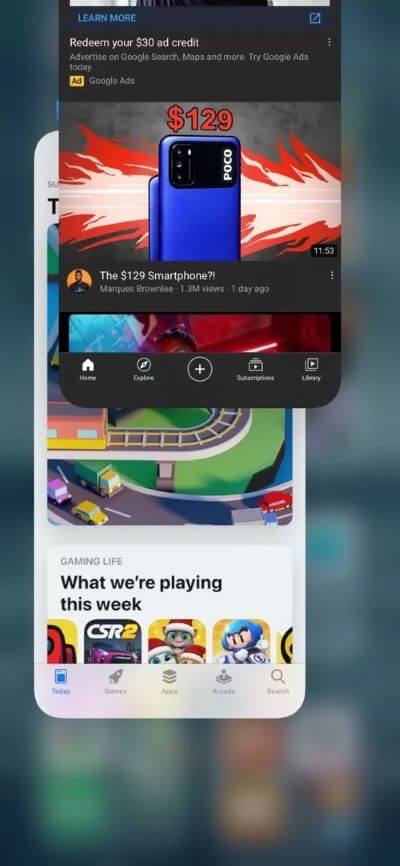
Doppelklicken Sie bei iPhones mit einem physischen Home-Button auf den Home-Button, um aktive Apps anzuzeigen, und ziehen Sie YouTube aus den App-Vorschaukarten, um es zu schließen.
So erzwingen Sie das Schließen von YouTube auf Android
Schritt 1: einschalten Einstellungen dein Gerät und wähle aus "Apps und Benachrichtigungen".
Schritt 2: Lokalisieren Bewerbungs informationen.
Dadurch werden alle auf Ihrem Gerät installierten Apps angezeigt.
Hinweis: Aufgrund von Betriebssystem- und Markenunterschieden kann diese Option auf einigen Android-Geräten als "Alle Apps anzeigen" bezeichnet werden.
Schritt 3: Lokalisieren YouTube Und klicke auf der Seite darauf Bewerbungs informationen.
Schritt 4: Klicken Sie auf die Schaltfläche Zwingen stoppen Und klicken Sie OK in der Aufforderung Bestätigung.
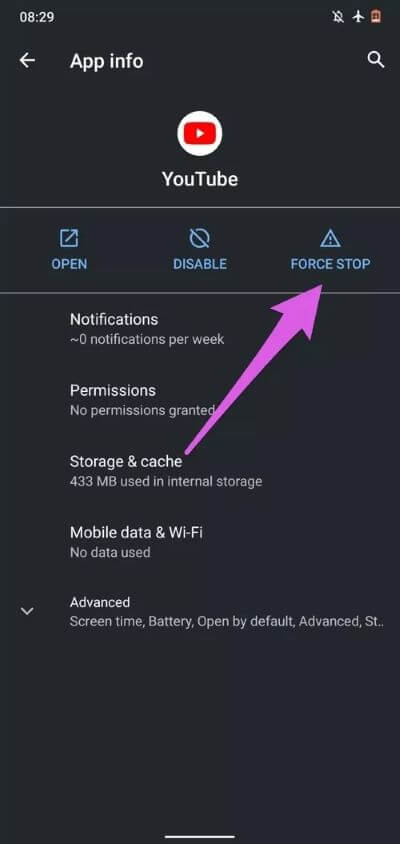
Wenn das Erzwingen des Stoppens von YouTube die fehlende Sendeschaltfläche nicht wiederherstellt, starten Sie Ihr Gerät neu und starten Sie YouTube neu und prüfen Sie, ob das Problem dadurch behoben wird.
4. YOUTUBE-UPDATE
Das Installieren der neuesten YouTube-Updates kann das Problem lösen. Aktualisierte Apps werden oft mit Fehlerbehebungen geliefert, die die In-App-Funktionalität wieder normalisieren. Aktualisiere YouTube über den App Store deines Geräts oder klicke auf die Links unten.
5. Starten Sie den Browser neu
Das Problem könnte nur ein Fehler im Browser Ihres Computers sein. Versuchen Sie, Ihren Browser neu zu starten, und prüfen Sie, ob die Schaltfläche zum Senden wiederhergestellt wird. Denken Sie daran, Ihre geöffneten Tabs zu speichern, damit Sie sie nicht verlieren. Sie können einige überprüfen Großartige Browsererweiterungen, die dabei helfen, Tabs geöffnet zu halten.
Wenn Sie Ihren Browser schließen, ohne Ihre geöffneten Tabs zu speichern, gibt es einfache Tricks Um verlorene Tabs wiederherzustellen. Wenn Sie nichts zu befürchten haben.
6. Aktualisieren Sie Ihren Browser
Sie können die YouTube-Schaltfläche zum Senden in Ihrem Browser nicht finden? Versuchen Sie es mit einem anderen Browser. Wenn der Senden-Button in anderen Browsern erscheint, sollte er Sie müssen Ihren Browser aktualisieren betroffen.
Obwohl einige Browser (wie z Microsoft Edge und Safari) aktualisieren sich oft automatisch, bei einigen müssen Sie sie jedoch manuell aktualisieren. So suchen Sie in einigen gängigen Webbrowsern nach Updates.
So aktualisieren Sie Google Chrome
Schritt 1: Tippen Sie auf das dreipunktige Menüsymbol in der oberen rechten Ecke des Browsers und wählen Sie die Einstellungen.
Füge stattdessen diese Adresse ein Chrom: // Einstellungen in der Adressleiste und drücken Sie Eingabe / Zurück auf der Tastatur.
Schritt 2: Wählen Sie in der unteren linken Ecke des Einstellungsmenüs Über Chrome.
Schritt 3: Du musst einen Knopf finden Aktualisieren Sie, wenn Chrome Du hast einen alten.
Sie finden die Schaltfläche Chrome neu starten auf dieser Seite, wenn Sie die aktualisierte Version des Browsers heruntergeladen, aber nicht auf Ihrem Computer installiert haben.
So aktualisieren Sie Mozilla Firefox
Schritt 1: Klicken Sie auf das Symbol Hamburger-Menü und wählen Sie Einstellungen.
Schritt 2: Scrollen Sie in der allgemeinen Liste zum Abschnitt Firefox-Updates und klicken Sie auf die Schaltfläche "Auf Updates prüfen". Sie sollten auch auf die Option "Updates automatisch installieren" wechseln, damit sich Firefox automatisch aktualisiert.
Videos ohne Grenzen streamen
Wir sind zuversichtlich, dass mindestens eine der oben genannten Lösungen die fehlende YouTube-Sendeschaltfläche auf Ihrem Gerät wiederherstellen sollte. Sagen Sie uns, wenn Sie Fragen oder andere nützliche Tricks haben, um dieses Problem zu beheben.